标签:
---恢复内容开始---
一、图像几何校正的概述
1、几何校正方法:
1)利用卫星自带的地理定位文件进行几何校正。主菜单>>>Map>>Georeference传感器的名称,来启动这种矫正方法。
2)Image to Image几何校正。一幅图像没有经过几何校正的删个文件或者已经经过几何校正的栅格文件作为基准图,通过两幅图上选择同名点来配准另一幅栅格文件,使相同地物出现在校正后的相同位置,大多数的几何校正都是通过这种方法来完成的。
选择主菜单>>Map>>Registration>>Select GCPs:Image to Image.
3)Image to Map几何校正。
通过地面控制点对遥感图像几何平面化的过程,控制点可以键盘输入、从外部矢量文件中获取或者栅格文件中获取。地形图的校正就可以用这种方法。
选择主菜单>>Map >>Registration>>Select GCPs:Image to Map 。
4)Image to Image 自动图像配准。
根据像元灰度值或者地物特征自动寻找两幅图上的同名点,根据同名点完成两幅图像的配准过程。当同一地区的两幅图像由各自校正的误差的影像,是的图上的相同地物不能重叠时可以利用此类方法进行调整。
选择主菜单>>>Map>>Registration >>Automatic Registration:Image to Image。
2、控制点的选择方式:
1)从栅格图像上选择。
如果拥有需要校正图像区域的经过校正的图像,地形图等栅格数据,可以从中选择控制点,对应的控制点选择模式为Image to Image。
2)从矢量数据中选择
如果拥有需要校正的图像区域的的经过校正的矢量数据,可以冲从中选择控制点,对应的模式为Image to Map。
3)从文本文件中选择
事先通过GPS测量,摄影测量或者其他途径获得了控制点的坐标数据的文件,可以直接导入使用。
4)键盘输入。
3、几何校正的计算模型
ENVI提供三种计算模型:
仿射变换(RST)。
多项式模型(Polynomial)。
局部三角网(Triangulation)。
4、冲采样的方法
1)最邻近法。
2)双线性内插法。
3)三次卷积内插法。
二、基于地带定位信息的几何校正
具体的操作步骤如下:
第一步 打开数据文件。
HDF文件格式是一种有自我描述性、可扩展性、自我组织性的可用于绝大多数科学研的存储格式。
选择主菜单>>Open External File>>EOS>>MODIS选择500M的文件打开。
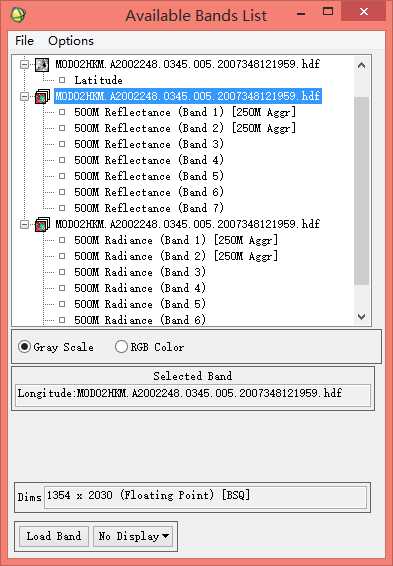
ENVI会自动提取头文件,包括地理参考信息,传感器的参数等信息。
第二步:选择校正模型
选择主菜单>>Map>>Georeference MODIS File对话框中单击文件名,可以在右边查看文本信息。选择校正的文件单击OK进入下一步。出现Georeference MODIS Paramentres对话框。
第三步:设置输入参数
1)在Georeference MODIS Paramentres对话框中设置输出坐标系。
2)在Number Wrap Point中键入xy方向校正点的数量,在x方向的校正点的数量应该小于等于51,y方向的矫正点的数量应该小于等于行数。
3)可以将校正点导出成控制点的文件。.pts .
4)Perform Bow Tie Correction选项是用来消除“蝴蝶效应”的,默认为yes。
5)单击OK进入Registration Parameter(校正参数)对话框。
6)在校正参数对话框中系统自动计算起始点坐标,像元大小等。
7)单击OK执行MODIS数据的Georeference。
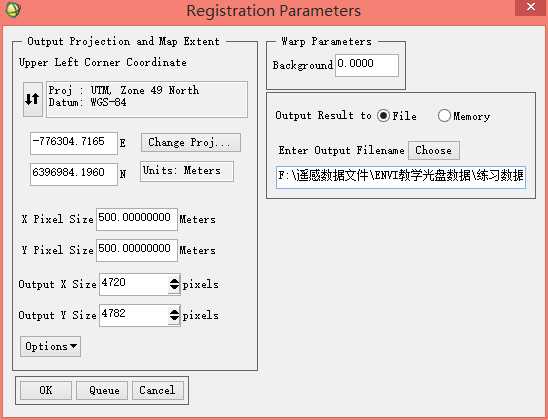
三、基于GLT的FY3气象卫星几何校正
GLT几何校正法利用输入的几何文件生成一个地理位置查找表文件,从该文件中可以了解到某个初始像元在最终输出结果中的地理位置。
GLT文件中包含初始图像每个像元的地理信息,它的校正精度是很高的,避免了通过地面控制点利用二次多项式几何校正对低分辨率图像数据的处理。
操作步骤如下:
第一步:安装插件。添加一个ENVI下的HDF5格式读取补丁,并重启ENVI。
第二步: 打开文件
1)选择主菜单>>File >>Open External File >>Gerneric Formsats>>HDF5.选择文件。
2)在文件中包含很多信息,选择RefSB,在对话框中可以浏览。
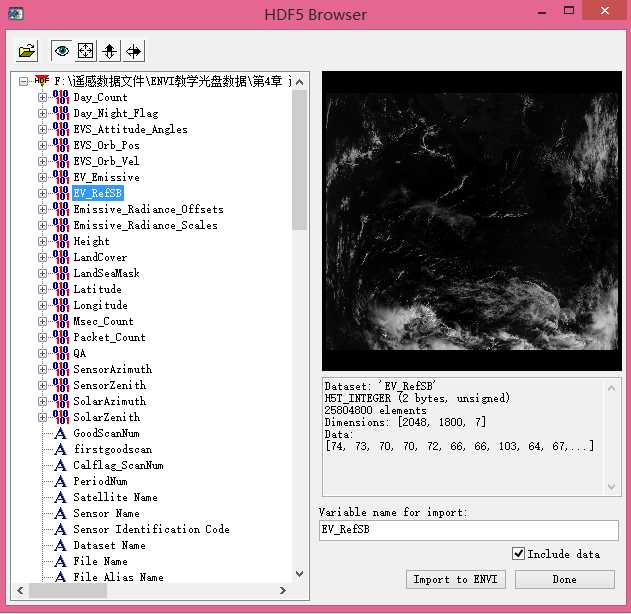
3)点击Import to ENVI,加载到ENVI波段列表中。
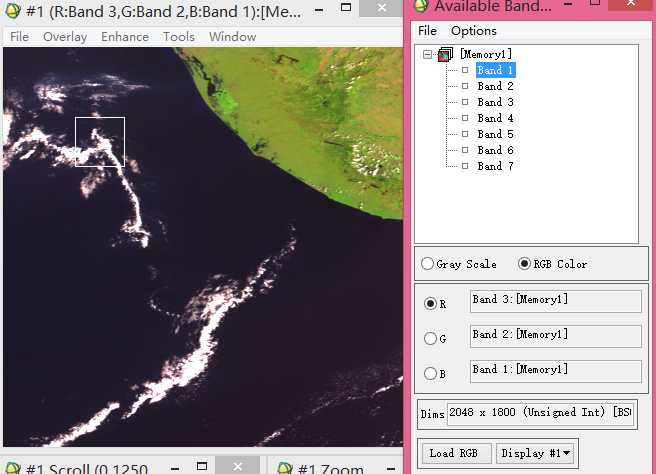
4)同样的方法将定位经纬度的文件打开(Latitude和Longitude)
第三步:生成GLT文件
1)选择主菜单>>Map Georeference from Input Georeference>>Build GLT。
2)longitude作为X波段,在Select Spatial Subset中设置Samples为3.
3)latitude为Y波段。
4)Georeference Projection Information中填写输出投影参数。
5)填写像元大小及输出的文件路径。
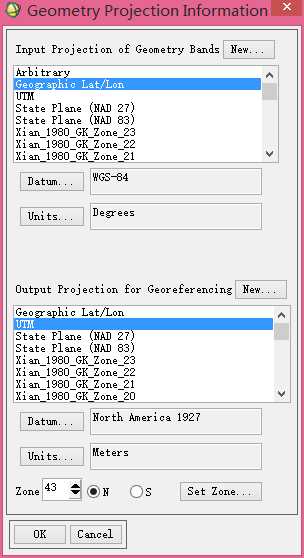
第四步:利用GLT校正图像
1)选择主菜单>>Map >>Georeference from Input Georeference>>Georeference from GLT.
2)在文件对话框中选择相应的GLT文件和待校正文件。
3)在输出的对话框中设置输出路径和文件名。
4)输出的结果会自动加载到波段列表中。选择相应的波段在Display中显示。
第五步:查看结果
选择主菜单>>Spectral>>SPARE Tools >>Google Earth bridge,将校正结果在Google Earth下叠加显示,就可以看到校正结果和Google Earth基本重合。
四、Image to Image几何校正
本例是基于spot4全色波段为基础,进行Landsat5TM图像的几何校正过程。
第一步:打开并显示图像
选择主菜单>>File>>Open Image File将bldr_sp.img和tm.img分别显示在Display中。
第二步:启动几何校正模块
1)主菜单>>Map>>Registration>>selectGcps:Image to Image,打开几何校正模块。
2)选择显示Spot文件的Display为基准图像,TM的Display为待校正图像,点击OK按钮,进入采集地面控制点。
第三步:采集地面控制点。
1)控制点工具对话框
---恢复内容结束---
标签:
原文地址:http://www.cnblogs.com/dongteng/p/5399067.html